Πίνακας περιεχομένων
Αυτό το άρθρο θα δείξει πώς να δείξετε το ποσοστιαία μεταβολή σε ένα γράφημα του Excel. Η χρήση ενός γραφήματος του Excel μπορεί να σας παρουσιάσει τη σχέση μεταξύ των δεδομένων με έναν εντυπωσιακό τρόπο. Η παρουσίαση μερικών αριθμών ως ποσοστά είναι εύκολα κατανοητή κατά την ανάλυση των δεδομένων. Στο παρακάτω σύνολο δεδομένων, έχουμε τα ποσοστά μιας εταιρείας Κέρδη κατά τη διάρκεια της περιόδου Μάρτιος στο Σεπτέμβριος .

Κατεβάστε το βιβλίο ασκήσεων
Ποσοστιαία μεταβολή.xlsx2 τρόποι εμφάνισης ποσοστιαίας μεταβολής στο γράφημα του Excel
1. Χρήση διαγράμματος στήλης για να εμφανίσετε την ποσοστιαία μεταβολή στο Excel
Για το σύνολο δεδομένων που διαθέτουμε, θα εξετάσουμε διεξοδικά τις ποσοστιαία μεταβολή στο μηνιαίο κέρδος από μια Διάγραμμα στήλης Ας κάνουμε κάποια απλή συζήτηση παρακάτω.
Βήματα:
- Πρώτα, δημιουργήστε ένα νέο στήλη για το κέρδη από τα ακόλουθα μήνες και πληκτρολογήστε τον ακόλουθο τύπο στο κελί D5 .
=C6 
- Στη συνέχεια, πατήστε ENTER και θα δείτε το κέρδος του Απρίλιος μήνα εμφανίζονται στο κελί D5 .

- Χρησιμοποιήστε το Χειρολαβή πλήρωσης στο AutoFill τα κατώτερα κύτταρα.

- Τώρα φτιάξτε μερικά στήλες για το Απόκλιση στο κέρδη , Θετική διακύμανση , Αρνητική απόκλιση , και Ποσοστιαία μεταβολή .
- Πληκτρολογήστε τον ακόλουθο τύπο στο κελί E5 , χτύπησε το ENTER και χρησιμοποιήστε το κουμπί Χειρολαβή πλήρωσης στο AutoFill χαμηλότερα κελιά όπως κάνατε στο Επόμενο Στήλη κερδών . (Για να δείτε το AutoFill διαδικασία, περάστε από το Πρώτη φόρμουλα )
=D5-C5 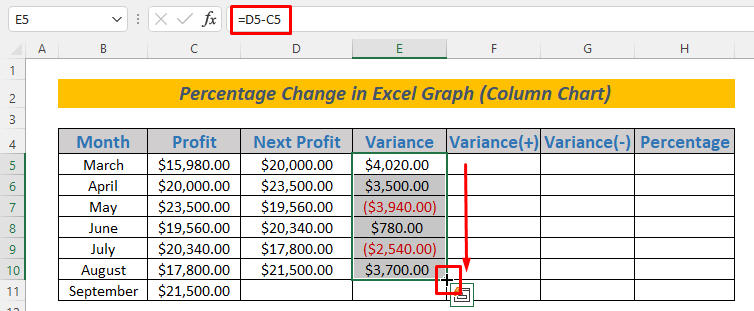
- Στη συνέχεια, πληκτρολογήστε και πάλι αυτόν τον τύπο στο κελί F5 , χτύπησε το ENTER και χρησιμοποιήστε Χειρολαβή πλήρωσης στο AutoFill χαμηλότερα κελιά όπως κάνατε στο Επόμενο Στήλη κερδών . (Για να δείτε AutoFill διαδικασία, περάστε από το Πρώτη φόρμουλα )
=IF(E5>0,-E5,"") 
Η συνάρτηση IF αποθηκεύει την αύξηση των κέρδη στο στήλη F .
- Μετά από αυτό, γράψτε τον τύπο που δίνεται παρακάτω σε G5 , χτύπησε το ENTER και χρησιμοποιήστε το κουμπί Χειρολαβή πλήρωσης στο AutoFill χαμηλότερα κελιά όπως κάνατε στο Επόμενο Στήλη κερδών . (Για να δείτε το AutoFill διαδικασία, περάστε από το Πρώτη φόρμουλα )
=IF(E5<0,-E5,"") 
Αυτή τη φορά, η λειτουργία IF αποθηκεύει τη μείωση της κέρδη στο Στήλη G .
- Τέλος, πληκτρολογήστε τον ακόλουθο τύπο στο κελί H5 , χτύπησε το ENTER και χρησιμοποιήστε το κουμπί Λαβή πλήρωσης στο AutoFill χαμηλότερα κελιά όπως κάνατε στο Επόμενο Στήλη κερδών . (Για να δείτε το AutoFill διαδικασία, περάστε από το Πρώτη φόρμουλα )
=E5/C5 
Τώρα θα παρουσιάσουμε αυτές τις πληροφορίες σε ένα διάγραμμα. Ποσοστιαία μεταβολή Ας δούμε πώς θα φτιάξουμε ένα διάγραμμα για αυτό.
- Επιλέξτε το εύρος B4:D11 ( Μήνας , Κέρδη , και Επόμενο κέρδος στήλες) και στη συνέχεια μεταβείτε στο Εισαγωγή >>, Συσταδοποιημένο διάγραμμα στηλών

A διάγραμμα θα εμφανιστεί.

- Κάντε διπλό κλικ στο Επόμενο κέρδος στήλη ( Πορτοκαλί χρωματιστές μπάρες ) στο γράφημα. Στη συνέχεια, κάντε κλικ στο συν και καταργήστε την επιλογή Υπόμνημα και Γραμμές πλέγματος (Αυτό είναι προαιρετικό, το κάνω για να έχω καλύτερη εικόνα του διαγράμματος).
- Επιλέξτε Ράβδοι σφάλματος >>, Περισσότερες επιλογές ... .

- Θα εμφανιστεί το παράθυρο Format Error Bars (Μορφοποίηση ράβδων σφάλματος). Βεβαιωθείτε ότι το Κατεύθυνση τίθεται σε Και οι δύο και το Στυλ τέλους είναι Καπάκι . Μετά από αυτό από το Ποσό σφάλματος επιλογές, επιλέξτε Προσαρμοσμένο και κάντε κλικ στο Καθορίστε την τιμή .

- A παράθυρο διαλόγου Θα εμφανιστεί. Επιλέξτε το εύρος F5:F11 και G5:G11 για το Θετική τιμή σφάλματος και Αρνητική τιμή σφάλματος τμήματα αντίστοιχα.
- Κάντε κλικ στο OK .
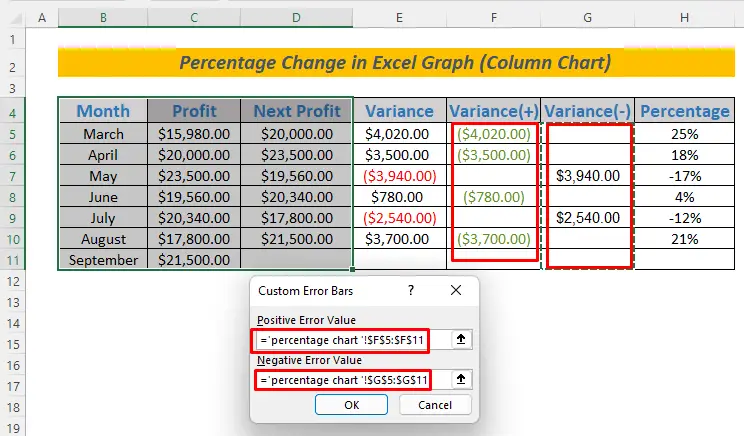
- Τώρα κάντε δεξί κλικ σε οποιοδήποτε από τα Ράβδοι στήλης κέρδους ( Μπάρες μπλε χρώματος ) και επιλέξτε Σειρά δεδομένων μορφοποίησης...

- Κάντε Επικάλυψη σειράς και Πλάτος διακένου στο 0% στο Παράθυρο μορφοποίησης σειράς δεδομένων Επίσης, βεβαιωθείτε ότι Σειρά πλοκής παραμένει σε Πρωτεύων άξονας .
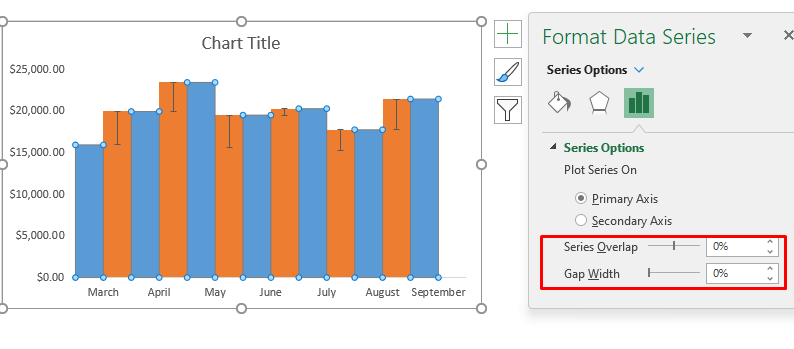
- Για να αλλάξετε το Χρώμα πλήρωσης του Επόμενο Μπάρες κέρδους σε κανένα Συμπλήρωση , κάντε δεξί κλικ σε οποιοδήποτε από τα Πορτοκαλί μπάρες μετά την επιλογή του Διάγραμμα . Στη συνέχεια, κάντε κλικ στο αναπτυσσόμενη λίστα του Συμπλήρωση και επιλέξτε Χωρίς γέμισμα .
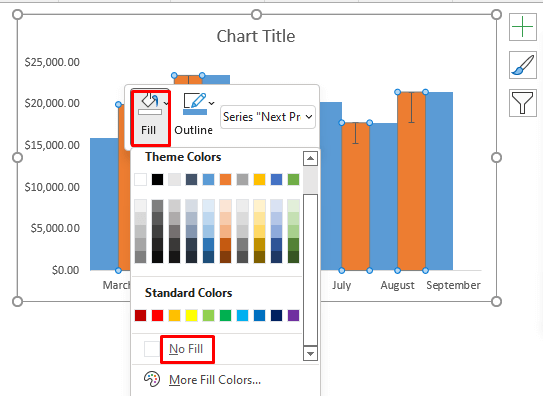
- Θα δείτε το Επόμενο Μπάρες κέρδους να γίνει τακτοποιημένο και καθαρό. Τώρα κάντε κλικ στο σύμβολο συν του διάγραμμα και επιλέξτε Ετικέτες δεδομένων >>, Περισσότερες επιλογές...

- Τότε η Μορφή ετικετών δεδομένων θα εμφανιστεί. Αποεπιλέξτε Αξία και ελέγξτε Αξία από τα κελιά

- Θα δείτε ένα παράθυρο διαλόγου . Επιλέξτε το εύρος H5:H10 ( Στήλη ποσοστού ) για το Εύρος ετικέτας δεδομένων και κάντε κλικ στο OK .

Μετά από αυτό, θα δείτε την αύξηση και τη μείωση των μηνιαία κέρδη στο ποσοστό στο διάγραμμα .

Αυτός είναι ένας πολύ ωραίος και αποτελεσματικός τρόπος για να δείξετε το ποσοστιαία μεταβολή στο γράφημα του Excel.
Διαβάστε περισσότερα: Πώς να εμφανίσετε το ποσοστό σε ένα γράφημα του Excel (3 μέθοδοι)
2. Εμφάνιση ποσοστιαίας μεταβολής με τη χρήση γραμμικού διαγράμματος στο Excel
Μπορείτε επίσης να εκπροσωπήσετε ποσοστιαία μεταβολή χρησιμοποιώντας ένα γραμμικό διάγραμμα Για να το κάνετε αυτό, ακολουθήστε την παρακάτω περιγραφή.
Βήματα:
- Επιλέξτε το εύρος B4:C11 και στη συνέχεια πηγαίνετε στο Εισαγωγή >>, Γραμμή με δείκτες

- Θα δείτε το Γραμμικό διάγραμμα τότε. Αλλά δεν θα δείτε το ποσοστιαία μεταβολή σε αυτό το γράφημα.

- Έτσι, για να δείτε το ποσοστιαία μεταβολή , παρακαλείσθε να ακολουθήσετε τα εξής βήματα Τμήμα 1 αυτού του άρθρου για να δημιουργήσετε το Γραμμικό γράφημα . Η διαδικασία επίδειξης ποσοστιαία μεταβολή είναι εντελώς παρόμοια με την πρώτη ενότητα. Μόνο που αυτή τη φορά, δεν χρειαζόμαστε το Ράβδοι σφάλματος , οπότε καταργούμε την επιλογή Ράβδοι σφάλματος Αφού επαναλάβετε αυτά τα βήματα, θα λάβετε τελικά ένα Γραμμικό διάγραμμα του ποσοστιαία μεταβολή .

Έτσι, αυτός είναι ένας άλλος απλός τρόπος για να δείξετε το ποσοστιαία μεταβολή σε ένα γράφημα του Excel.
Διαβάστε περισσότερα: Πώς να εμφανίσετε το ποσοστό στο διάγραμμα πίτας του Excel (3 τρόποι)
Τμήμα πρακτικής
Εδώ σας παρουσιάζω το σύνολο δεδομένων που χρησιμοποιήσαμε για να δείξουμε την ποσοστιαία μεταβολή σε ένα γράφημα του Excel, ώστε να μπορείτε να εξασκηθείτε μόνοι σας.

Συμπέρασμα
Στόχος μου ήταν να σας δώσω μερικές βασικές συμβουλές για το πώς να δείχνουν την ποσοστιαία μεταβολή σε μια Γράφημα Excel Αυτό είναι πολύ σημαντικό όταν θέλετε να κατανοήσετε την επιχειρηματική κατάσταση του οργανισμού σας και να προβλέψετε τι είδους δράση πρέπει να αναληφθεί. Εάν έχετε οποιεσδήποτε ερωτήσεις ή σχόλια, μη διστάσετε να τα μοιραστείτε στο πλαίσιο σχολίων. Αυτό θα με βοηθήσει να εμπλουτίσω τα επόμενα άρθρα μου.

